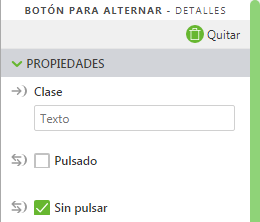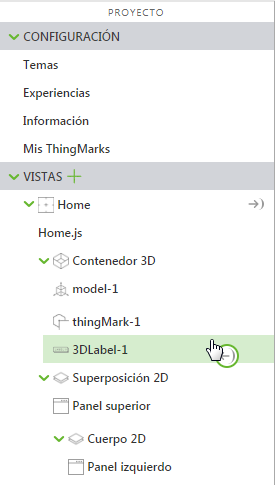Añadir widgets de 2D
Añadir un widget de Área de texto
1. En la barra de herramientas del lienzo, pulse en 2D.
2. Arrastre un widget de Área de texto y suéltelo en el panel izquierdo del lienzo.
3. A continuación, arrastre el icono de enlace

junto a la propiedad
Core_Temperature y suéltelo en la propiedad
Texto del widget de
Área de texto.
4. Cambie el valor de Etiqueta a Core Temp.
Añadir un widget de Indicador
1. Arrastre un widget de Indicador y suéltelo en el panel izquierdo del lienzo, justo debajo del widget de Área de texto.
2. A continuación, arrastre el icono de enlace

junto a la propiedad
Used_Memory y suéltelo en la propiedad
Valor del widget de
Indicador. Además, arrastre el icono de enlace

junto a la propiedad
Total_Memory y suéltelo en la propiedad
Valor máximo.
3. Cambie el valor de Título del indicador a Used Memory.
Añadir widgets de Botón para secuencias de animación y demás información
1. Arrastre un widget de Diseño de cuadrícula y suéltelo en el panel inferior del lienzo.
2. En el panel PROYECTO, bajo VISTAS, pulse en row-1 para seleccionarlo.
3. En el panel DETALLES, pulse en Añadir columna. El panel inferior se divide en dos columnas.
4. Pulse en la primera columna para seleccionarla.
En el panel DETALLES, defina Alineación en Centro.
5. Pulse en la segunda columna y también defina Alineación en Centro.
6. A continuación, añada imágenes para los botones que se desea añadir. Pulse en el signo + verde junto a RECURSOS.
7. Se abrirá la ventana Añadir recurso.
8. Acceda a la ubicación donde se ha extraído el contenido del fichero RaspberryPiKit.zip.
9. Con la tecla Ctrl pulsada, seleccione los ficheros siguientes:
◦ Play Round.png: la imagen que se utiliza para iniciar la secuencia de desmontaje de dos pasos
◦ iot.png: la imagen que se utiliza para mostrar u ocultar la etiqueta 3D
10. Pulse en Abrir.
11. Pulse en Añadir en la ventana Añadir recursos.
12. Pulse en Cerrar en la ventana Añadir Recursos.
13. Arrastre un widget de Botón para alternar y suéltelo en las columnas izquierda y derecha.
14. Pulse en el botón a fin de alternar en la primera columna para seleccionarlo. En el panel DETALLES, seleccione el fichero Play Round.png para los campos Imagen cuando se pulsa e Imagen cuando no se pulsa.
15. Pulse en el botón para alternar en la segunda columna para seleccionarlo. En el panel DETALLES, seleccione el fichero iot.png para los campos Imagen cuando se pulsa e Imagen cuando no se pulsa.
16. El panel inferior será similar a este:
Enlazar datos a los botones 2D
Ahora que tiene botones 2D en la experiencia, se les enlazarán datos a fin de poderse utilizar para realizar acciones en la experiencia.
1. Con el botón de reproducción pulsado, desplácese por el panel
DETALLES hasta el evento de
Pulsar; a continuación, arrastre el icono de enlace

junto al evento de
Pulsar y suéltelo en
model-1 en el árbol de proyectos.
2. Seleccione Reproducir en la ventana Seleccionar destino de enlace.
Ahora, cuando se pulse el botón para alternar "Reproducir" en Vuforia View, se reproduce la secuencia de desmontaje de Raspberry Pi.
3. A continuación, pulse en iot.png en la segunda columna para seleccionarlo.
4. Con el botón IoT seleccionado, busque la propiedad
Pulsado en el panel
DETALLES; a continuación, arrastre el icono de enlace

y suéltelo en
3DLabel-1 en el árbol de proyectos.
5. Seleccione Visible en la ventana Seleccionar destino de enlace. Cuando se pulsa el botón para alternar "IoT" en Vuforia View, la etiqueta 3D se muestra o se oculta.
Añadir widgets de 2D para sensores (opcional)
En función de los sensores adicionales que se tenga para Raspberry Pi, quizá se quiera añadir otros widgets de 2D para ellos.
• Si se utiliza el sensor de distancia HC-SR04, puede colocar otro widget de Indicador en el panel izquierdo y enlazarle la propiedad Distance.
• Si utiliza el sensor de temperatura/humedad DHT11, puede añadir otro widget de Indicador o Área de texto para que muestren los valores externos de Prop_Temperature o Prop_Humidity.


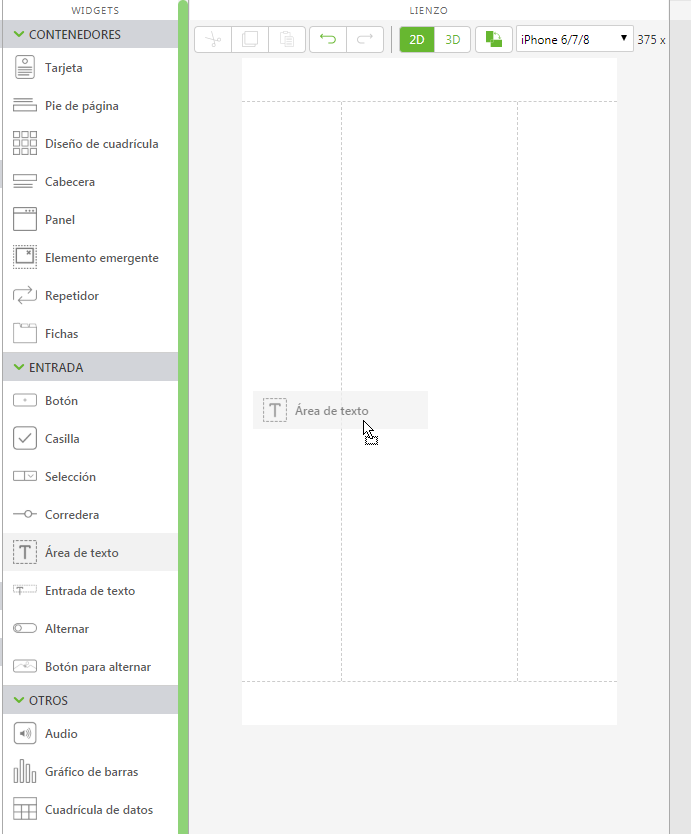
 junto a la propiedad Core_Temperature y suéltelo en la propiedad Texto del widget de Área de texto.
junto a la propiedad Core_Temperature y suéltelo en la propiedad Texto del widget de Área de texto.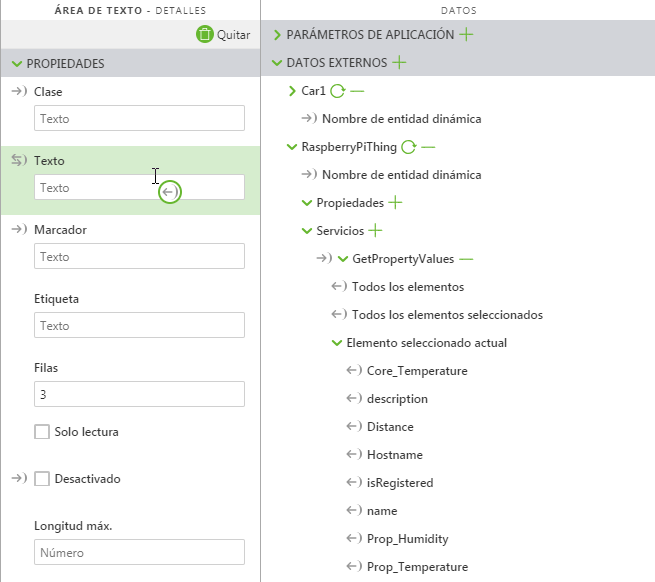
 junto a la propiedad Used_Memory y suéltelo en la propiedad Valor del widget de Indicador. Además, arrastre el icono de enlace
junto a la propiedad Used_Memory y suéltelo en la propiedad Valor del widget de Indicador. Además, arrastre el icono de enlace  junto a la propiedad Total_Memory y suéltelo en la propiedad Valor máximo.
junto a la propiedad Total_Memory y suéltelo en la propiedad Valor máximo.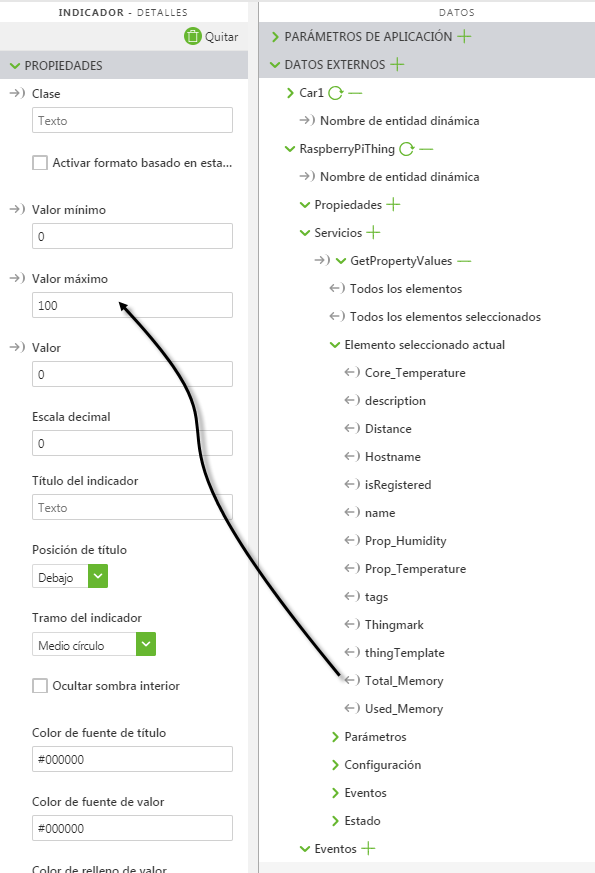
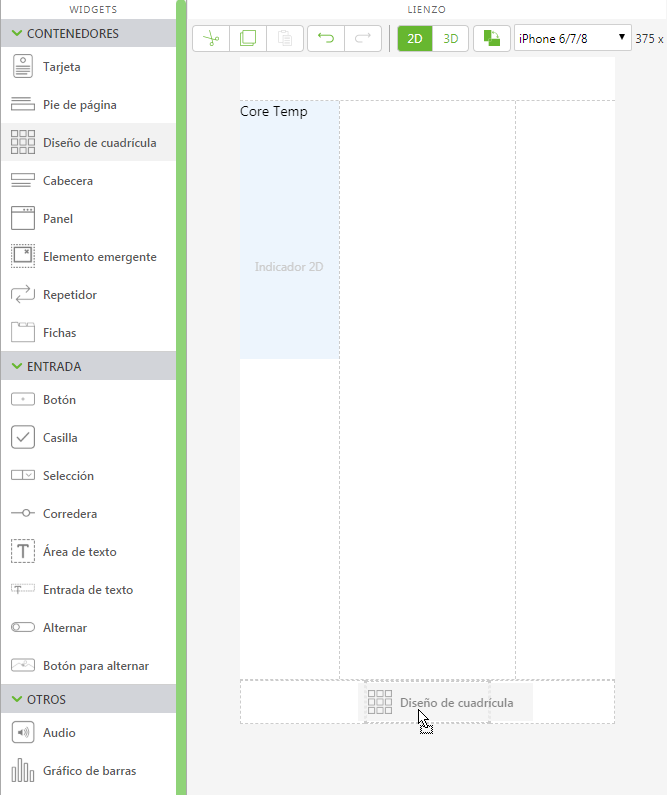
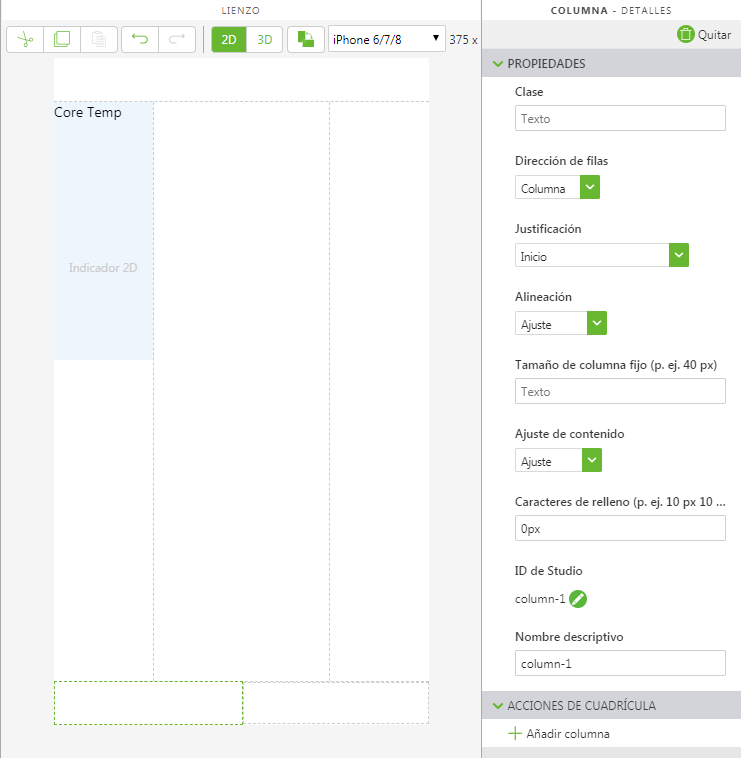
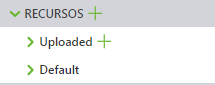
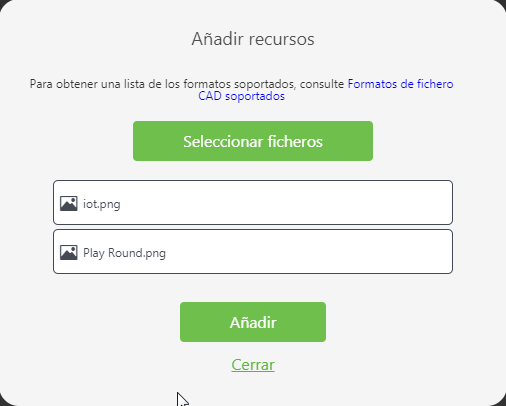

 junto al evento de Pulsar y suéltelo en model-1 en el árbol de proyectos.
junto al evento de Pulsar y suéltelo en model-1 en el árbol de proyectos.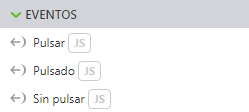
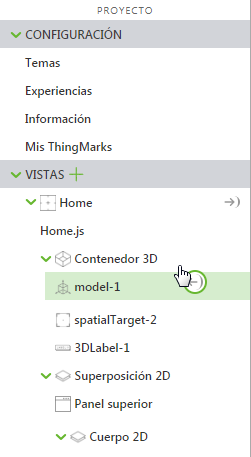
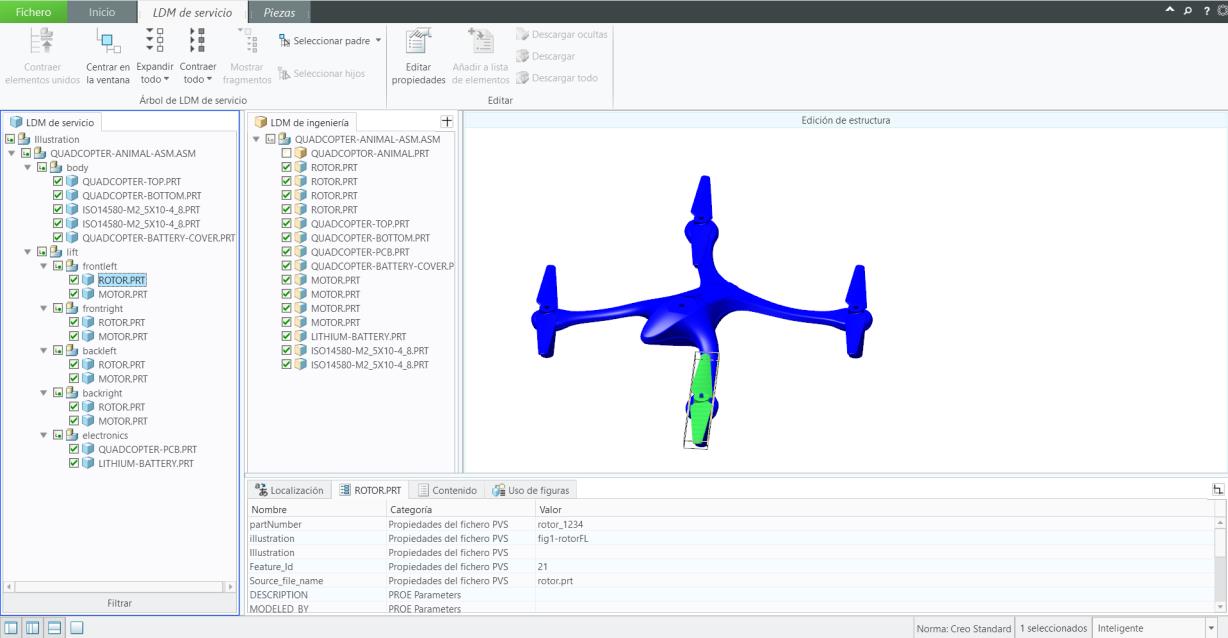
 y suéltelo en 3DLabel-1 en el árbol de proyectos.
y suéltelo en 3DLabel-1 en el árbol de proyectos.